hur man skriver ut bilder direkt via android via usb otg [utan root]
Utskrift av bilder sker nu inte längre direkt från en dator eller bärbar dator som är ansluten till skrivaren. Vi kan skriva ut dokument direkt från en Android-enhet som är ansluten till skrivaren, oavsett om den är ansluten via en OTG-kabel.
Utskrift av bilder sker nu inte längre direkt från en dator eller bärbar dator som är ansluten till skrivaren. Vi kan skriva ut dokument direkt från en Android-enhet som är ansluten till en skrivare oavsett om den är ansluten via en OTG-kabel och skrivardatakabel, via WiFi, via Google Cloud Print eller via applikationen Printer Share. I den här artikeln finns det enkla sätt att skriva ut bilder direkt från en Android-enhet utan att behöva flytta dokument till en dator, så här:
- Nu kan 3D-skrivare användas för att skriva ut glas
- Memories Bucket, unik fotoskrivare från KFC Chicken Bucket
- Efter stålbroar och superbilar produceras nu även droger genom 3D-skrivare
Hur man skriver ut bilder via Android via USB OTG utan rot
- Slå på skrivaren och anslut sedan USB OTG- och USB-skrivarkabeln till Android.
- Öppna Play Store och skriv sedan StarPrint i sökningen. Så här:
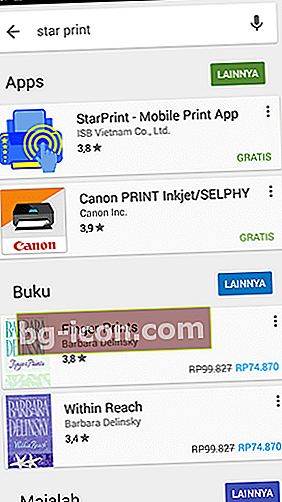
- Eller lättare du kan ladda ner StarPrint på JalanTikus installera på din smartphone.
 Apps Produktivitet ISB Vietnam Co., Ltd. LADDA NER
Apps Produktivitet ISB Vietnam Co., Ltd. LADDA NER - Välj sedan vad du vill skriva ut (till exempel om du vill skriva ut en bild, välj sedan den Bild).
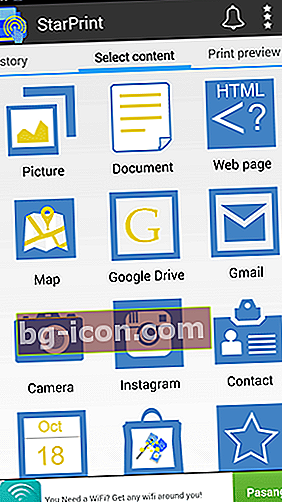
- Välj den bild du vill skriva ut.
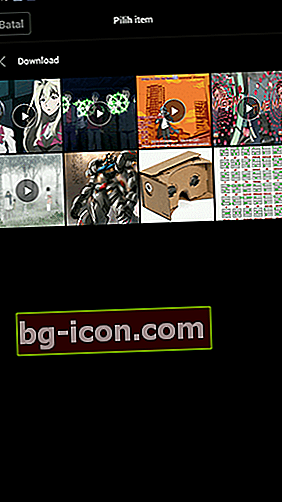
- Om skärmen ser ut så här, välj Skriva ut.
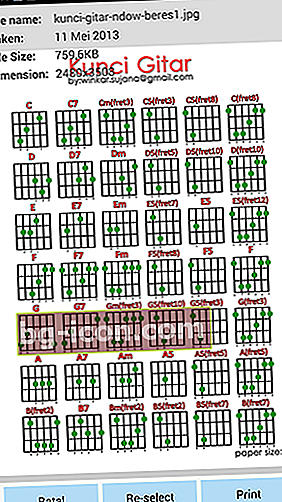
- Välj sedan din skrivare. Om ditt skrivarnamn inte visas letar du efter det pluginsi Play Store. Leta efter ett skrivarmärke med ett sista tillägg, nämligen plugins. Exempel: HP-plugin. Om meddelandet ser ut så här väljer du OK.
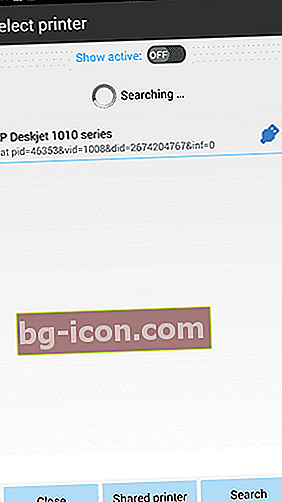

- Justera sedan pappersstorleken och hur många ark du vill skriva ut. välja Skriva ut.
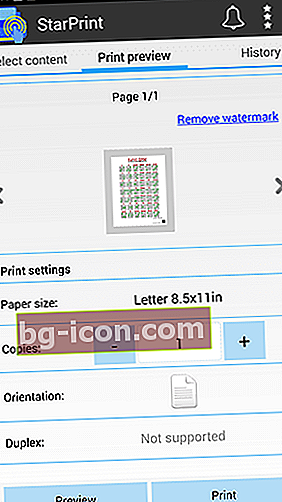
På så sätt behöver du inte längre bry dig om att ta ut din bärbara dator eller slå på datorn för att skriva ut dokument / bilder. Förhoppningsvis användbart och lycka till!